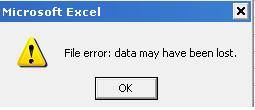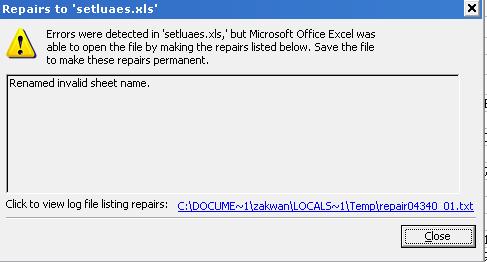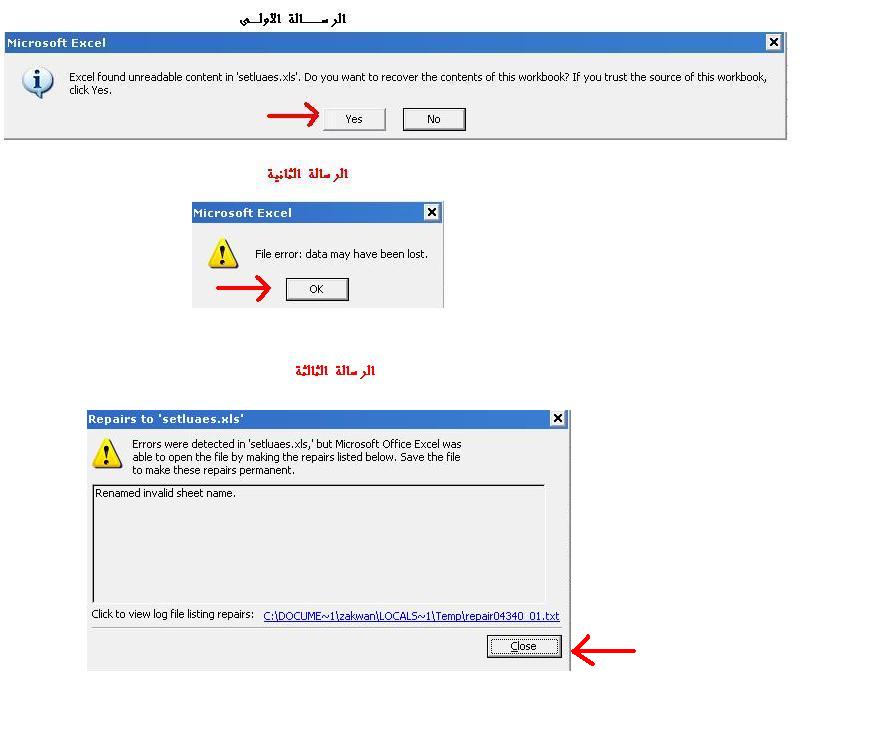zakwan
03 عضو مميز-
Posts
106 -
تاريخ الانضمام
-
تاريخ اخر زياره
نوع المحتوي
المنتدى
مكتبة الموقع
معرض الصور
المدونات
الوسائط المتعددة
كل منشورات العضو zakwan
-
جزاك الله كل خير وبارك الله فيك شكرا لمساعدتك
-
الاخوة الافاضل سلام الله عليكم قابلتني اليوم مشكلة وهي كتالي : عامل برنامج مشترك بين عدة كمبيوترات وكلهم مرتبطين في قاعدة بيانات مشتركة بواسطة النتورك وقام احد الموظفين بحذف هذه القاعدة فكيف يمكن استرجاع هذه القاعدة وايضا كيف يمكن منع حذف هذه القاعدة من الملف المشترك وشكرا لكم
-
هل استطيع تسمية عدة(Text Box)في التقرير مرة واحدة
zakwan replied to zakwan's topic in قسم الأكسيس Access
ياسيدي كل التقدير والاحترام زبط ومشي الحال وعال العام تقبل تحياتي وجعل الله مافعلت في ميزان حسناتك -
هل استطيع تسمية عدة(Text Box)في التقرير مرة واحدة
zakwan replied to zakwan's topic in قسم الأكسيس Access
اخي القدير Dream_Works جاري التجريب وسوف اطلعك على التطورات ان شاء الله والف الف شكر لك ولتعاونك -
اخي القدير Dream_Works يعجز اللسان ان يوصف تقديري وحترامي لك ( معليش تحملني) طبعا هناك قاعدة بيانات من جدول وستعلام ولكنهما كبيران ولم اشأ ان اضعها لمساحتهما الكبيرة طبعا انا استخدم في التقارير لملئ البيانات هناك كما هو ظاهر في المثال الدالة DSUM وهي كتالي: DSUM("[1]","2","[3]=4") حيث 1 المبلغ 2 اسم الاستعلام 3 العملة 4 رقم العملة على كل حال ساحاول حسب الطريقة التي تفضلت بطرحها وان جد جديد عندك فجزاك الله كل خير اشكر اخي القدير
-
هل استطيع تسمية عدة(Text Box)في التقرير مرة واحدة
zakwan replied to zakwan's topic in قسم الأكسيس Access
الاخ القدير Dream_Works اولا جزاك الله كل خير لمساعدتك ثانيا اضع لك مثال على ذلك في المرفقات حيث ان الطريقة فشلت معي مع الشكر الجزيل والامتنان Test1.rar -
الاخ القدير Dream_Works اولا جزاك الله كل خير لمساعدتك لنا ثانيا اضع لك مثال على ذلك في المرفقات مع الشكر الجزيل والامتنان Test1.rar
-
الاخ Dream_Works قمت بماتفضلت به ولكن يعطيني هذا المسج ولايقوم بالتحويل :
-
هل استطيع تسمية عدة(Text Box)في التقرير مرة واحدة
zakwan replied to zakwan's topic in قسم الأكسيس Access
للرفع - اتمنى الاجابة ...مع الشكر -
الاخوة الافاضل سلام الله عليكم ورحمتة وبركاتة امابعد.... لدي تقرير فية الكثير من (Text Box) المتتابعة ولكن لهم اسماء متفرقة مااريدة بالضبط هو اعادة تسمية هذه ال (Text Box) عن طريق تحديدهم ثم اعادة تسميتهم مرة واحدة اي مثال لدي المربعات في التقرير كتالي : Text 25 Text26 Text46 Text55 Text56 Text70 Text77 Text88 مااريدة ... عند تحديدهم مرة واحدة ليصبحوا كتالي: Text01 Text02 Text03 Text04 Text05 Text06 Text07 Text08 Text09 Text10 اي متسلسلين اتمنى ان اكون اوصلت فكرة سؤالي بشكل واضح واتمنى ان اجد لديكم الاجابة مع الشكر الجزيل لكم
-
لدي برنامج عن الموظفين واحب ان صورة لهم حينما افتح صفحة الموظف وقد بحثت في المنتدى ووجدت احد الاخوة الافاضل وقد اجاب عن هذا السؤال ولـكـــن ؟؟؟ الملف الذي ارفقة الاخ الكريم " رضوان" بارك الله فية يجب ان تضع مسار الصورة ومااريدة بالضبط هــو: هل بالاستطاعة ان يكون الربط مرة واحدة حسب رقم الموظف ...اي ... اضع جميع صورة الموظفين في فولدر معين واحفظ كل صورة حسب رقم الموظف وفي المقابل في الاكسيس اضع كود يذهب الى هذا الفولدر وحينما اضيف موظف جديد لايحتاج ان اضع مسار صورتة بل يأخذ ذلك حسب الرقم اتمنى ان اكون قد اوضحت فكرة السؤال واشكر جميع من ساعد وقرأ... رابط الموضوع الذي تحدثت عنة http://www.officena.net/ib/index.php?showtopic=24202&hl=
-
السلام عليكم ورحمة الله وبركاتة اخوتي الافاضل عملت استعلام لجدول واريد ان يقوم الاستعلام بالتالي: مثلا : لدي عدة اسماء في الجدول مع رواتبهم احمد محمد حسن علي وليد محمد احمد اريد عدم اظهر كل من اسمه مكرر اي يظهر التالي: حسن علي وليد فماهو العمل ياترى وشكرا للجميع
-
تفضل هذا ابرنامج استخدمة في كل الامور وليس حصرا في الاكسل بل في الاكسيس وغيرها من البرامج اسم البرنامج : Win2PDF 3.2 السيريال مرفق بالمرفقات لتحميل البرنامج اضغط هنا win2pdf_sn.txt
-
تفضل البرنامج في المرفقات Excel to PDF Converter http://file9.9q9q.net/Download/88887416/xl..._setup.exe.html Sr.txt
-
كيفية استخدام أدوات التحكم في صفحة إكسل مع بعض البرمجة. تطبيق 1: افترض أنك تريد أن تستعرض بيانات المبيعات والمصاريف الشهرية -كالتي بالجدول أدناه - على صورة رسم بياني يربط بين متغير واحد من هذه المتغيرات مع الزمن (الشهور). يمكننا أن نرسم العديد من الرسومات البيانية عن طريق إكسل ولكن هذا يجعل شكل الصفحة غير مريح ويجعل التنقل بين الرسومات أمرا عسيرا يمكننا استخدام أدوات التحكم مع برنامج فيجوال بيسك صغير للقيام بنفس المهمة بشكل جميل ويسير. ابدأ برسم العلاقة بين الشهور ومبيعات المنتج الأول ابدأ بتسجيل ماكرو ثم قم بتغييرمصدر البيانات Source Data للرسم البياني بحيث تكون العلاقة بين الشهور ومبيعات المنتج الثاني. أوقف تسجيل الماكرو ثم تصفح هذا الماكرو في محرر فيجوال بيسك VBE فتجده الآتي Sub Macro1() ActiveSheet.ChartObjects(”Chart 1″).Activate ActiveChart.PlotArea.Select ActiveChart.SetSourceData Source:=Sheets(”Sheet1″).Range(”B4:B16,E4:E16″), _ PlotBy:=xlColumns End Sub عن طريق تسحيل هذا الماكرو نستطيع التعرف على الأوامر اللازمة في فيجوال بيسك لتغيير المتغيرات في الرسم البياني. وهذا ما سوف نحتاجه في خطوة لاحقة. لنبدأ في استخدام أدوات التحكم وفيجوال بيسك لكي نستطيع استعراض العلاقة بين أي متغير والشهور حسب رغبتنا تأكد أنك في حالة التصميم Design Mode ثم افتح قائمة أدوات التحكم كما فعلنا في المقالة السابقة اختر زر اختيارات Option Button ثم قم بوضعه في صفحة إكسل بنفس الطريقة المستخدمة في رسم الأشكال قم بنسخ هذا الزر وقم بعمل أربع نسخ منه بحيث يكون لديك خمس زر اختيارات Option Buttons قف على أول زر اختيارات واضغط على الفأرة يمينا ثم اختر خواص Properties. ابحث عن خاصية Caption أي اسم الزر وقم بتغيير اسم الزر إلى مُسمى المتغيرات في الجدول أعلاه بحيث تبدأ بـ Sales of Product A وتنتهي بـ Cost لاحظ أن الخلفية الحمراء التي في الشكل أعلاه هي لون خلايا إكسل. يمكنك تغييرها للون غير اللون الأبيض لكي يكون الشكل واضحا إن أردت نريد الآن أن نقوم بكتابة ماكرو يقوم بتغيير المتغير في الرسم البياني عند اختيار كل زر من هذه الأزرار. قم بالضغط مرتين على زر الاختيارات Double Click -وأنت في حالة التصميم- فيظهر لك محرر فيجوال بيسك VBE هذا الماكرو يتم تنفيذه عند اختيار هذا الزر Click كما هو واضح من عنوانه. نود الآن كتابة جملة مشابهة لتلك التي حصلنا عليها عندما قمنا بتسجيل ماكرو - في أعلى الصفحة. ولكن سوف نقوم باختصاره وتعديلها كالتالي ChartObjects(”Chart 1″).Chart.SetSourceData Source:=Sheets(”Sheet1″).Range(”B4:B16,c4:c16″) سوف نقوم بكتابة نفس الجملة لكل زر اختيارات Option Button ولكن مع تغيير مصدر المعلومات في كل حالة حسب العمود الذي نرغب في إظهاره عند اختيار كل زر فنحصل على البرنامج التالي Private Sub OptionButton1_Click() ChartObjects(”Chart 1″).Chart.SetSourceData Source:=Sheets(”Sheet1″).Range(”B4:B16,c4:c16″) End Sub Private Sub OptionButton2_Click() ChartObjects(”Chart 1″).Chart.SetSourceData Source:=Sheets(”Sheet1″).Range(”B4:B16,d4:d16″) End Sub Private Sub OptionButton3_Click() ChartObjects(”Chart 1″).Chart.SetSourceData Source:=Sheets(”Sheet1″).Range(”B4:B16,e4:e16″) End Sub Private Sub OptionButton4_Click() ChartObjects(”Chart 1″).Chart.SetSourceData Source:=Sheets(”Sheet1″).Range(”B4:B16,f4:f16″) End Sub Private Sub OptionButton5_Click() ChartObjects(”Chart 1″).Chart.SetSourceData Source:=Sheets(”Sheet1″).Range(”B4:B16,g4:g16″) End Sub يُمكننا الآن تجربة عمل هذه الأزرار والتي سوف تتسبب في تغير محتويات الرسم البياني حسب الاختيار فعندما تختار زر التكلفة Cost تجد أن الرسم البياني يرسم العلاقة بين التكلفة والشهور وعندما تختار المنتج الثاني تجد أن الرسم البياني يرسم العلاقة بين مبيعات المنتج الثاني والشهور. يمكنك تصور عِظم فائدة هذا البرنامج عندما يكون لديك الكثير من المتغيرات والتي تريد تحليلها عن طريق الرسم البياني. لاحظ أنك تستطيع بسهولة استخدام نفس البرنامج مع أي ملف آخر بإجراء بعض التعديلات البسيطة. هذا المثال أوضح لنا كيفية برمجة أدوات التحكم وذلك بكتابة ماكرو مصاحب لبعض الأحداث التي تحدث على هذه الأدوات. في هذا المثال اكتفينا بماكرو يعمل عند الضغط Click على الزر Option Button. وهناك الكثير من الأحداث الأخرى التي قد نحتاج في أمثلة أخرى أن نبني لها ماكرو مصاحب لحدوثها. تطبيق 2: لو افترضنا في المثال السابق أن عدد المتغيرات كبير جدا - أكثر من 10 على سبيل المثال- فإن أزرار الاختيار Option Buttons تصبح كثيرة جدا بشكل مزعج. دعنا نُجرب استخدام الصندوق المتدلي في هذه الحالة. افتح قائمة أدوات التحكم واختر الصندوق المتدلي Combobox وقم برسمه كالمعتاد. اضغط على الفأرة يمينا واختر خواص Properties. سنقوم بتحديد مصدر معلومات الصندوق المتدلي عن طريق خاصية ListFillRange. ولكن يجب أن يكون مصدر المعلومات عمودا وليس صفا لأن هذه الخاصية ListFillRange لا تقبل أن تكون صفا. لذلك سنقوم بنسخ وإعادة لصق الخلايا C4:G4 في أي عمود وليكن العمود Z عن طريق Copy…Pate /Transpose كما تعلم فإن Transpose تقوم بنسخ الصف في عمود وبالتالي يكون لدينا نفس المعلومات في عمود. نفترض أننا وضعنا الخلايا المنسوخة في العمود Z فقم بتغييرخاصية ListFillRange إلى Z1:Z5. عند الخروج من حالة التصميم يكون شكل الصندوق المتدلي عند فتحه كالتالي علينا أن نكتب ماكرو يَقوم بتغيير الرسم البياني بناء على الاختيار في الصندوق المتدلي. لابد أن نتعرف أولا على رقم الاختيار بمعنى أنه الاختيار الأول أو الثاني أو الثالث….من القائمة وبالتالي يمكننا تحديد رقم العمود المناظر لهذا الاختيار. بعد ذلك يتم تغيير مصدر المعلومات كما في المثال السابق Private Sub ComboBox1_Change() j = 3 + ComboBox1.ListIndex myrange = Sheets(”Sheet1″).Range(Cells(4, j), Cells(16, j)).Address ChartObjects(”Chart 1″).Chart.SetSourceData Source:=Sheets(”Sheet1″).Range(myrange) End Sub المتغير J يتم حسابه بإضافة ثاثة لرقم الاختيار من الصندوق المتدلي. رقم الاختيار يتم تحديده عن طريق Combobox1.ListIndex والذي يبدأ من الصفر ثم واحد وهكذا أي أنه عند اختيار مبيعات المنتج الأول تكون قيمة الاختيار هي صفر وبالتالي قيمة المتغير J هي 3. يتم إضافة ثلاثة لأن الاختيار الاول مناظر للعمود الثالث في صفحة إكسل وهكذا. بهذه الطريقة أمكننا استخدام الصندوق المتدلي Combobox بدلا من أزرار الاختيارات Option Buttons وكما ترى فكلا منهما له مزاياه. تطبيق 3: لنفترض أننا نريد - في المثال السابق- أن يكون لدينا وسيلة لإظهار وإخفاء الرسم البياني اضغط على أيقونة حالة التصميم Design Mode افتح قائمة أدوات التحكم أضف زر أوامر Command Button ثم أضف واحد آخر فيكون لدينا اثنان Command Button قف على أحدهما واضغط يمينا على الفأرة ثم اختر خواص Properties قم بتغيير مسمى الزر Caption الأول إلى View ثم اختر الزر الثاني وغيِّر المسمى إلى Hide اضغط مرتين Double Clickعلى الزر الأول لكي تكتب الماكرو المصاحب للضغط عليه ثم اكتب السطر التالي داخل الماكرو فيكون الماكرو كالتالي Private Sub CommandButton1_Click() ChartObjects(”Chart 1″).Visible = -1 End Sub السطر الأوسط يعني أن الرسم البياني ظاهرا. الآن قم بعمل نفس الشيء مع الزر الآخر ولكن الماكرو سيكون كالتالي Private Sub CommandButton1_Click() ChartObjects(”Chart 1″).Visible = 0 End Sub القيمة 0 تعني أن الرسم البياني غير ظاهر اخرج من حالة التصميم بالضغط على أيقونة Exit design Mode قم بتجربة عمل الزرين وينبغي أن تجد أن View تُظهر الرسم بينما Hide تُخفي الرسم تطبيق 4: حاول تنفيذ عملية إظهار وإخفاء الرسم البياني عن طريق صندوق اختيار Check box بدلا من زر الأوامر Command Button تحول إلى حالة التصميم بالنقر على الأيقونة الخاصة بحالة التصميم ثم افتح قائمة أدوات التحكم أضف صندوق اختيار إلى صفحة إكسل قم بتغيير مسمى الصندوق Caption من Checkbox1 إلى View / Hide اضغط مرتين لكتابة الماكرو المصاحب لاختيار وعدم اختيار صندوق الاختيار وهو كالتالي Private Sub CheckBox1_Click() m = CheckBox1.Value If m = True Then ChartObjects(”Chart 1″).Visible = -1 Else ChartObjects(”Chart 1″).Visible = 0 End If End Sub تم نقل هذه المعلومات من موقع آخر ليستفيد اخوتي في هذا المنتدى الطيب بهذه المعلومات تقبلوا تحياتي
-
عملت كــود وبحاجة لأضافاتكم ومساعدتكم في وضع احتمالات
zakwan replied to zakwan's topic in منتدى الاكسيل Excel
للـــرفع علي اجد من يساعدني وشكرا للجميع -
عملت كــود وبحاجة لأضافاتكم ومساعدتكم في وضع احتمالات
zakwan replied to zakwan's topic in منتدى الاكسيل Excel
اخي القدير احمد يعقوب جزاك الله كل خير ووفقك لما تحب وترضى نفذت ماوضعته انت في بداية الماكروا وقمت على سبيل التجربة بحذف ملف وشغلت الماكروا فحين تنفيذ الماكروا يغلق الملف الاساسي ولايقوم باي عمل ممهو مبرمج له فهل لديك او لدى الاخوة الافاضل حل مع الشكر الجزيل -
ســــــــــــلام الله عليكم اخوتي الافاضل عملت كود في الاكسيل وبحاجة لمساعدتكم المطلوب هو انني استلم عادة مابين 8 الى 12 ملف اكسيل من الشركة الاخرى واقوم بتنسيق هذه الملفات واجمعها ضمن ملف اكسيل واحد ولكن كما هو موجود في الكود المرفق مخصص لأستلام 11 ملف اكسيل ولكن قد استلم غدا 8 ملفات فقط فحينئذا يتوقف الماكروا او الكود عندما لايجد ذلك الملف فهنا اطلب منكم مساعدتي في كيفية وضع احتمال عدم استلام اي ملف لايتوقف الماكرو بل ينتقل للملف الآخر وشكرا للمساعدة مرفق ملف فيه الكود ملاحظة: ======== الاسطر الاولى من الماكروا هي لعمل 12 صفحة جديدة تلقائيا لنسخ الملفات المستلمة في حال كان احد لدية فكرة افضل من التي واضعها فله جزيل الشكر ومنكم نستفيد Sub ATM() ' ' ATM Macro ' Macro recorded 20/07/2008 by Zakwan ' ' Keyboard Shortcut: Ctrl+j ' Sheets("Sheet2").Select ActiveWindow.SelectedSheets.Delete Sheets("Sheet3").Select ActiveWindow.SelectedSheets.Delete Sheets("Sheet1").Select Sheets.Add Sheets("Sheet2").Copy Before:=Sheets(2) Sheets("Sheet2 (2)").Copy Before:=Sheets(3) Range("A1,D46").Select Range("D46").Activate Sheets("Sheet2 (3)").Copy Before:=Sheets(4) Sheets("Sheet2 (4)").Copy Before:=Sheets(5) Sheets("Sheet2 (5)").Copy Before:=Sheets(6) Sheets("Sheet2 (6)").Copy Before:=Sheets(7) Sheets("Sheet2 (7)").Copy Before:=Sheets(8) Sheets("Sheet2 (8)").Copy Before:=Sheets(9) Sheets("Sheet2 (9)").Copy Before:=Sheets(10) Sheets("Sheet2 (10)").Copy Before:=Sheets(11) ActiveWindow.ScrollWorkbookTabs Position:=xlFirst Sheets("Sheet2").Select Sheets("Sheet2").Name = "1" Sheets("Sheet2 (2)").Select Sheets("Sheet2 (2)").Name = "2" Sheets("Sheet2 (3)").Select Sheets("Sheet2 (3)").Name = "3" Sheets("Sheet2 (4)").Select Sheets("Sheet2 (4)").Name = "4" Sheets("Sheet2 (5)").Select Sheets("Sheet2 (5)").Name = "5" Sheets("Sheet2 (6)").Select Sheets("Sheet2 (6)").Name = "6" Sheets("Sheet2 (7)").Select Sheets("Sheet2 (7)").Name = "7" Sheets("Sheet2 (8)").Select Sheets("Sheet2 (8)").Name = "8" Sheets("Sheet2 (9)").Select Sheets("Sheet2 (9)").Name = "9" Sheets("Sheet2 (10)").Select Sheets("Sheet2 (10)").Name = "10" Sheets("Sheet2 (11)").Select Sheets("Sheet2 (11)").Name = "11" Sheets("Sheet1").Select Sheets("Sheet1").Name = "12" Workbooks.Open Filename:= _ "C:\Documents and Settings\zakwan\Desktop\ATM\setluaes.xls" Windows("setluaes.xls").Activate Range("B:C,E:E,J:J").Select Range("J1").Activate Selection.Delete Shift:=xlToLeft Range("D:D,E:E").Select Range("E1").Activate Selection.ColumnWidth = 4 Range("c1").Activate Selection.ColumnWidth = 27 ActiveSheet.Shapes("Picture 1").Select Selection.ShapeRange.IncrementLeft -288.75 Cells.Select Selection.Copy Windows("ATM.xls").Activate Sheets("1").Select Range("A1").Select ActiveSheet.Paste ActiveWindow.SelectedSheets.PrintOut From:=1, To:=1, Copies:=1, Collate _ :=True Application.CutCopyMode = False Windows("setluaes.xls").Activate ActiveWorkbook.Saved = True ActiveWindow.Close Workbooks.Open Filename:= _ "C:\Documents and Settings\zakwan\Desktop\ATM\setlpic ebimeb.xls" Windows("setlpic ebimeb").Activate Range("B:C,E:E,J:J").Select Range("J1").Activate Selection.Delete Shift:=xlToLeft Range("D:D,E:E").Select Range("E1").Activate Selection.ColumnWidth = 4 Range("c1").Activate Selection.ColumnWidth = 27 ActiveSheet.Shapes("Picture 1").Select Selection.ShapeRange.IncrementLeft -288.75 Cells.Select Selection.Copy Windows("ATM.xls").Activate Sheets("2").Select Range("A1").Select ActiveSheet.Paste ActiveWindow.SelectedSheets.PrintOut From:=1, To:=1, Copies:=1, Collate _ :=True Application.CutCopyMode = False Windows("setlpic ebimeb").Activate ActiveWorkbook.Saved = True ActiveWindow.Close Workbooks.Open Filename:= _ "C:\Documents and Settings\zakwan\Desktop\ATM\setlpic cbd.xls" Windows("setlpic cbd").Activate Range("B:C,E:E,J:J").Select Range("J1").Activate Selection.Delete Shift:=xlToLeft Range("D:D,E:E").Select Range("E1").Activate Selection.ColumnWidth = 4 Range("c1").Activate Selection.ColumnWidth = 27 ActiveSheet.Shapes("Picture 1").Select Selection.ShapeRange.IncrementLeft -288.75 Cells.Select Selection.Copy Windows("ATM.xls").Activate Sheets("3").Select Range("A1").Select ActiveSheet.Paste ActiveWindow.SelectedSheets.PrintOut From:=1, To:=1, Copies:=1, Collate _ :=True Application.CutCopyMode = False Windows("setlpic cbd").Activate ActiveWorkbook.Saved = True ActiveWindow.Close Workbooks.Open Filename:= _ "C:\Documents and Settings\zakwan\Desktop\ATM\atmwdacq.xls" Windows("atmwdacq.xls").Activate Columns("A:A").EntireColumn.AutoFit Columns("A:A").ColumnWidth = 17.29 Columns("B:B").Select Selection.Delete Shift:=xlToLeft Selection.ColumnWidth = 16.43 Columns("C:C").Select Selection.Delete Shift:=xlToLeft Selection.ColumnWidth = 1.43 Columns("D:D").ColumnWidth = 8.29 Columns("D:D").ColumnWidth = 8.57 Columns("E:E").ColumnWidth = 8 Columns("F:F").ColumnWidth = 6.14 Columns("G:G").ColumnWidth = 6 Columns("H:H").ColumnWidth = 7.57 Columns("I:I").ColumnWidth = 4.43 Range("I3").Select ActiveCell.FormulaR1C1 = "REF" Range("I1").Select ActiveCell.FormulaR1C1 = "PAG" Range("I2").Select Columns("J:J").Select Selection.Delete Shift:=xlToLeft Cells.Select Selection.Copy Windows("ATM.xls").Activate Sheets("4").Select Range("A1").Select ActiveSheet.Paste Application.CutCopyMode = False Windows("atmwdacq.xls").Activate ActiveWorkbook.Saved = True ActiveWindow.Close Workbooks.Open Filename:= _ "C:\Documents and Settings\zakwan\Desktop\ATM\atmsumis.xls" Windows("atmsumis.xls").Activate Columns("B:B").Select Selection.Delete Shift:=xlToLeft Selection.ColumnWidth = 4.57 Columns("C:C").Select Selection.Delete Shift:=xlToLeft Selection.ColumnWidth = 8.71 Columns("D:D").ColumnWidth = 7 Columns("E:E").Select Selection.Delete Shift:=xlToLeft Selection.ColumnWidth = 6.29 Columns("F:F").ColumnWidth = 4.86 Columns("G:G").Select Selection.Delete Shift:=xlToLeft Selection.ColumnWidth = 8.71 Columns("H:H").ColumnWidth = 3.71 Columns("I:I").ColumnWidth = 5.14 Columns("J:J").Select Selection.Delete Shift:=xlToLeft Cells.Select Selection.Copy Windows("ATM.xls").Activate Sheets("5").Select Range("A1").Select ActiveSheet.Paste Application.CutCopyMode = False Windows("atmsumis.xls").Activate ActiveWorkbook.Saved = True ActiveWindow.Close Workbooks.Open Filename:= _ "C:\Documents and Settings\zakwan\Desktop\ATM\atmsumaq.xls" Windows("atmsumaq.xls").Activate Columns("B:B").Select Selection.Delete Shift:=xlToLeft Selection.ColumnWidth = 6.57 Columns("A:A").ColumnWidth = 7.57 Columns("C:C").Select Selection.Delete Shift:=xlToLeft Columns("D:D").ColumnWidth = 5.29 Columns("E:E").Select Selection.Delete Shift:=xlToLeft Selection.ColumnWidth = 6.71 Columns("F:F").ColumnWidth = 5 Columns("G:G").Select Selection.Delete Shift:=xlToLeft Columns("H:H").ColumnWidth = 6 Columns("I:I").ColumnWidth = 5.43 Columns("J:J").Select Selection.Delete Shift:=xlToLeft Cells.Select Selection.Copy Windows("ATM.xls").Activate Sheets("6").Select Range("A1").Select ActiveSheet.Paste Application.CutCopyMode = False Windows("atmsumaq.xls").Activate ActiveWorkbook.Saved = True ActiveWindow.Close Workbooks.Open Filename:= _ "C:\Documents and Settings\zakwan\Desktop\ATM\atmissue.xls" Windows("atmissue.xls").Activate Columns("A:A").ColumnWidth = 14 Columns("B:B").Select Selection.Delete Shift:=xlToLeft Selection.ColumnWidth = 0.75 Columns("C:C").ColumnWidth = 8.71 Columns("D:D").ColumnWidth = 8.14 Columns("E:E").ColumnWidth = 6.57 Columns("F:F").ColumnWidth = 9.29 Columns("G:G").ColumnWidth = 16.14 Columns("H:H").Select Selection.Delete Shift:=xlToLeft Selection.ColumnWidth = 6.71 Columns("J:J").Select Selection.Delete Shift:=xlToLeft Cells.Select Selection.Copy Windows("ATM.xls").Activate Sheets("7").Select Range("A1").Select ActiveSheet.Paste Application.CutCopyMode = False Windows("atmissue.xls").Activate ActiveWorkbook.Saved = True ActiveWindow.Close Workbooks.Open Filename:= _ "C:\Documents and Settings\zakwan\Desktop\ATM\atminqis.xls" Columns("A:A").ColumnWidth = 14 Columns("B:C").Select Selection.Delete Shift:=xlToLeft Columns("H:H").ColumnWidth = 0.92 Columns("F:F").ColumnWidth = 16.14 Columns("G:H").Select Selection.Delete Shift:=xlToLeft Columns("B:B").ColumnWidth = 4.71 Columns("C:C").ColumnWidth = 8.43 Columns("D:D").ColumnWidth = 6.43 Columns("E:E").ColumnWidth = 7.86 Columns("G:G").ColumnWidth = 3 Cells.Select Selection.Copy Windows("ATM.xls").Activate Sheets("11").Select Range("A1").Select ActiveSheet.Paste Application.CutCopyMode = False Windows("atminqis.xls").Activate ActiveWorkbook.Saved = True ActiveWindow.Close Workbooks.Open Filename:= _ "C:\Documents and Settings\zakwan\Desktop\ATM\atminqaq.xls" Windows("atminqaq.xls").Activate Columns("A:A").ColumnWidth = 14.43 Columns("B:B").Select Selection.Delete Shift:=xlToLeft Selection.ColumnWidth = 17 Columns("C:C").ColumnWidth = 0.92 Columns("D:D").Select Selection.Delete Shift:=xlToLeft Selection.ColumnWidth = 3.43 Columns("E:E").ColumnWidth = 5.71 Columns("F:F").ColumnWidth = 8.43 Columns("G:G").ColumnWidth = 6 Columns("H:H").ColumnWidth = 5.43 Columns("I:I").ColumnWidth = 8 Range("I2").Select Columns("J:J").ColumnWidth = 10 Cells.Select Selection.Copy Windows("ATM.xls").Activate Sheets("8").Select Range("A1").Select ActiveSheet.Paste Application.CutCopyMode = False Windows("atminqaq.xls").Activate ActiveWorkbook.Saved = True ActiveWindow.Close Workbooks.Open Filename:= _ "C:\Documents and Settings\zakwan\Desktop\ATM\atmdecis.xls" Windows("atmdecis.xls").Activate Columns("A:A").ColumnWidth = 13.71 Columns("B:B").Select Selection.Delete Shift:=xlToLeft Selection.ColumnWidth = 15.86 Columns("C:C").Select Selection.Delete Shift:=xlToLeft Selection.ColumnWidth = 1.29 Columns("D:D").ColumnWidth = 7.14 Columns("E:E").ColumnWidth = 8.71 Columns("F:F").ColumnWidth = 5.86 Columns("G:G").ColumnWidth = 7.29 Columns("H:H").ColumnWidth = 3.86 Columns("I:I").ColumnWidth = 2.15 Columns("J:J").ColumnWidth = 2.15 Cells.Select Selection.Copy Windows("ATM.xls").Activate Sheets("9").Select Range("A1").Select ActiveSheet.Paste Application.CutCopyMode = False Windows("atmdecis.xls").Activate ActiveWorkbook.Saved = True ActiveWindow.Close Workbooks.Open Filename:= _ "C:\Documents and Settings\zakwan\Desktop\ATM\atmdecaq.xls" Windows("atmdecaq.xls").Activate Columns("A:A").ColumnWidth = 14.14 Columns("B:B").Select Selection.Delete Shift:=xlToLeft Selection.ColumnWidth = 16.86 Columns("C:C").Select Selection.Delete Shift:=xlToLeft Selection.ColumnWidth = 1.14 Columns("D:D").ColumnWidth = 8.29 Columns("E:E").ColumnWidth = 8.43 Columns("F:F").ColumnWidth = 6.14 Columns("G:G").ColumnWidth = 7.14 Columns("H:H").Select Selection.Delete Shift:=xlToLeft Selection.ColumnWidth = 3.14 Columns("I:I").ColumnWidth = 4.14 Columns("J:J").ColumnWidth = 5.71 Cells.Select Selection.Copy Windows("ATM.xls").Activate Sheets("10").Select Range("A1").Select ActiveSheet.Paste Application.CutCopyMode = False Windows("atmdecaq.xls").Activate ActiveWorkbook.Saved = True ActiveWindow.Close Windows("ATM.xls").Activate Sheets("1").Select Range("A1").Select ActiveWorkbook.Saved = False End Sub ATM.txt
-
لدي ملف اكسيل 1995 واريد ان افتحة على اكسيل 2003
zakwan replied to zakwan's topic in منتدى الاكسيل Excel
اخي مصطفى اولا شكر لك على اهتمامك بمشكلتي ورد الجميل ثانيا المشكلة هي بكون الملف محفوظ في الاصدار القديم 95 V5.0 واريد فتحة على الاصدار الجديد 2003 V11.0 اكرر عميق شكري لك -
طبعا كما هو مكتوب في اسم الموضوع لدي ملف اكسيل 1995 واريد ان افتحة على اكسيل 2003 لأنني في حال قمت بفتحة يعطيني هذه المسجات الثلاثة مع الشكر الجزيل
-
للــــــــــــرفـــع شباب لاتنسوني رجاء
-
سلام الله عليكم اخوتي الافاضل عملت ماكروا في الاكسل بحيث اجلب المعلومات من ملف اكسل آخر يتجدد كله تمام لكن حينما افتح ملف الاكسل المستلم يخرج لي هذه الرسائل وحينما صممت ماكروا يتوقف الماكروا امام هذه الرسائل من هنـــا لدي سؤالين 1- كيف بالامكان التغلب على هذه الرسائل 2- كيف بالامكان عمل ماكروا بدل مااضغط بالماوس على كلمة نعم او اوكي او اغلاق للرسالة المفتوحة اعمل ماكروا لذلك الرجاء مساعدتي مع الشكر الجزيل للجميع وشكرا ملاحظة: ===== في حال لم تفتح الصورة ارفقت الصورة في المرفقات
-
جزاك الله كل خير وشكرا لك
-
سلام الله على الجميع اخوتي الافاضلل لدي جدول فية مبالغ قمت بعمل استعلام عادي لهذا الجدول وعملت معادلة لهذا الجدول بواسطة IIf وفي هذا الجدول يوجد رقم العميل ومبلغ الاستادنة ورمز العملية دائن او مدين اريد او اعمل معادلة بواسطة IIf اوغيرها (الذي يوفي بالطلب) بحيث يصبح الملغ في حال كانت الاشارة مدين يصبح المبلغ كتالي قبل 11500 D ليصبح -11500 اشارة D تعني مدين وكذلك الامر اشارة C تعني دائن وضعت المعادلة كتالي: Amount:IIf([Sing]="d",-[Amount],[Amount]) اتمنى ان اكون قد اوصلت ماريدة مع الشكر
-
استاذنا الكريم بارك الله بك وجزاك الله كل خير تم تحميل الملف والطريقة جيدة عن طريق الماكرو